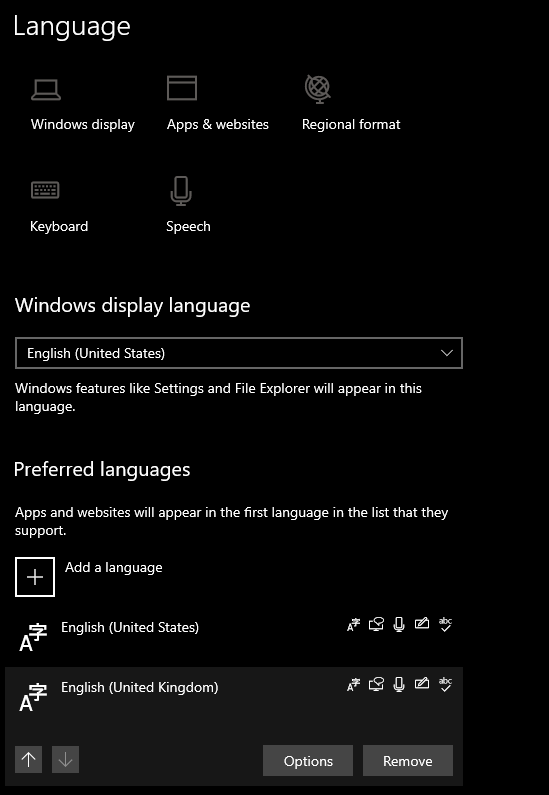Comment supprimer la langue britannique anglaise de Windows 10?
Exécutez Windows 10 et vous sentez-vous frustré par l'option de langue britannique anglaise qui continue de surgir? Ne vous inquiétez pas - il est facile de supprimer l'anglais UK de votre système Windows 10 et de reprendre le contrôle de vos paramètres de langue. Dans cet article, vous apprendrez à supprimer rapidement et facilement la langue britannique anglaise de votre PC Windows 10 et de recommencer à utiliser la langue de votre choix.
Suppression de la langue britannique anglaise de Windows 10: Pour supprimer la langue britannique anglaise de Windows 10, suivez les étapes ci-dessous:
- Aller à Paramètres.
- Faire un clic Temps et langue.
- Faire un clic Région et langue.
- Sélectionnez le Anglais (Royaume-Uni) langue et clics Retirer.
- Faire un clic Oui pour confirmer.
Comment supprimer la langue anglaise (UK) de Windows 10?
Windows 10 permet aux utilisateurs de supprimer rapidement et facilement n'importe quelle langue de leur PC. La suppression d'une langue peut libérer l'espace de stockage sur votre ordinateur et peut également aider à améliorer les performances du système. Il supprime également les paramètres spécifiques à la langue qui peuvent avoir été appliqués au PC. Dans cet article, nous vous montrerons comment supprimer la langue anglaise (UK) de votre PC Windows 10.
Étape 1: ouvrez le panneau de commande
La première étape pour supprimer la langue anglaise (UK) de Windows 10 est d'ouvrir le panneau de commande. Pour ce faire, appuyez sur la touche Windows + X, puis sélectionnez Panneau de configuration dans la liste des options.
Étape 2: Sélectionnez la langue
Une fois le panneau de configuration ouvert, cliquez sur l'option Languages. Cela ouvrira la fenêtre de la langue où vous pouvez gérer les langages installés sur votre ordinateur.
Étape 3: Sélectionnez l'anglais (UK)
Dans la fenêtre de la langue, vous verrez une liste de langues installées sur votre ordinateur. Localisez la langue anglaise (UK) et sélectionnez-la. Une fois qu'il est sélectionné, cliquez sur le bouton Supprimer. Cela supprimera la langue anglaise (UK) de l'ordinateur.
Étape 4: Confirmer le retrait
Une fois que vous avez cliqué sur le bouton Supprimer, une boîte de dialogue de confirmation apparaîtra. Cliquez sur le bouton Oui pour confirmer la suppression de la langue anglaise (UK) de votre ordinateur.
Étape 5: Redémarrez votre PC
Une fois la langue anglaise (UK) supprimée, vous devrez redémarrer votre ordinateur. Cela appliquera les modifications et terminera le processus de suppression.
Étape 6: Vérifiez le retrait
Après le redémarrage de votre ordinateur, ouvrez le panneau de configuration et sélectionnez l'option Languages. Vous devriez voir que la langue anglaise (UK) a été supprimée de la liste. S'il est toujours répertorié, vous devrez peut-être répéter les étapes ci-dessus pour vous assurer qu'elle est supprimée de votre ordinateur.
Étape 7: Vérifiez les paramètres de la langue
Une fois que la langue anglaise (UK) a été supprimée de votre ordinateur, il est important de vérifier les paramètres de la langue. Pour ce faire, ouvrez l'application Paramètres et sélectionnez l'option Time & Language. Ici, vous pouvez vérifier les paramètres de la langue pour vous assurer qu'ils sont réglés correctement.
Étape 8: Désinstallation de la langue
Si vous avez installé un pack de langues pour la langue anglaise (UK), vous devrez également le désinstaller. Pour ce faire, ouvrez l'application Paramètres et sélectionnez les applications. Dans la section APPS, localisez le pack de langues et sélectionnez-le. Cliquez sur le bouton de désinstallation pour supprimer le pack de langues.
Étape 9: Cache de langue claire
Une fois le pack de langues supprimé, vous devez effacer le cache linguistique. Pour ce faire, ouvrez la fenêtre d'exécution (clé Windows + R) et saisissez «% windir% \ softwaredristribution \ download». Appuyez sur Entrée et localisez le dossier avec le cache de langue. Supprimez ce dossier et redémarrez votre ordinateur.
Étape 10: Vérifiez les fichiers linguistiques
Enfin, vous devez vérifier les fichiers linguistiques pour vous assurer qu'ils ont été supprimés de votre ordinateur. Pour ce faire, ouvrez la fenêtre d'exécution (clé Windows + R) et saisissez «% windir% \ mondialisation». Appuyez sur Entrée et localisez le dossier avec les fichiers linguistiques. Si le dossier est toujours présent, supprimez-le et redémarrez votre ordinateur.
Une fois les étapes ci-dessus terminées, la langue anglaise (UK) doit être complètement supprimée de votre ordinateur.
FAQ connexe
Qu'est-ce que la langue britannique anglaise?
Anglais La langue britannique est une version de l'anglais utilisé au Royaume-Uni et dans d'autres pays qui ont adopté l'anglais britannique. Il se caractérise par des conventions d'orthographe, de la prononciation, de la grammaire et du vocabulaire qui sont différentes de la langue utilisée aux États-Unis et dans d'autres parties du monde.
Comment supprimer la langue britannique anglaise de Windows 10?
Afin de supprimer l'anglais de la langue britannique de Windows 10, vous devrez accéder au menu des paramètres et sélectionner le temps et la langue. Une fois que vous êtes dans ce menu, sélectionnez l'onglet Langue, puis sélectionnez la langue britannique anglaise dans la liste des langues installées. Cliquez sur le bouton Supprimer pour supprimer la langue. Une fois la langue supprimée, vous devrez redémarrer votre ordinateur pour que les modifications prennent effet.
Quels sont les avantages de la suppression de la langue britannique anglaise de Windows 10?
La suppression de la langue britannique anglaise de Windows 10 peut être bénéfique à bien des égards. Tout d'abord, il peut aider à réduire les ressources système utilisées lorsque la langue est installée. Deuxièmement, cela peut aider à rendre le système plus sécurisé, car il peut y avoir des bogues ou des vulnérabilités associés à la langue. Enfin, cela peut également aider à améliorer les performances de Windows 10, car le système ne sera plus enlisé par les fichiers linguistiques supplémentaires.
Que se passe-t-il si la langue britannique anglaise n'est pas correctement supprimée?
Si la langue anglaise britannique n'est pas correctement supprimée de Windows 10, elle peut entraîner une variété de problèmes. Par exemple, cela peut rendre le système instable ou s'écraser. Il peut également provoquer des programmes et des applications à ne pas fonctionner correctement, car ils peuvent être conçus pour s'exécuter en anglais britannique. De plus, cela peut également rendre le système lent, car les fichiers linguistiques supplémentaires peuvent prendre des ressources précieuses.
Existe-t-il d'autres moyens de supprimer la langue britannique anglaise de Windows 10?
Oui, il existe d'autres moyens de supprimer la langue britannique anglaise de Windows 10. Par exemple, vous pouvez utiliser la commande PowerShell pour désinstaller la langue. Vous pouvez également utiliser des applications tierces pour supprimer la langue. Ces applications se trouvent dans le Microsoft Store ou d'autres magasins d'applications. Enfin, vous pouvez également utiliser des packs de langue tiers pour remplacer la langue britannique anglaise sur votre système.
Le clavier anglais (UK) revient, comment réparer en permanence sur Windows
La suppression de la langue britannique anglaise de Windows 10 est un processus simple qui ne prend que quelques minutes. Que vous passiez à une langue différente ou que vous souhaitiez simplement supprimer la langue britannique anglaise, suivre ces étapes peut vous aider à faire le travail rapidement et facilement. Avec la bonne connaissance et la bonne préparation, vous pouvez vous assurer que vous utilisez la langue de votre choix avec Windows 10.